Unternehmens-Webhooks konfigurieren
Ziel
Konfigurieren der Webhooks-Funktion, um Benachrichtigungen zu erhalten, wenn sich eine oder mehrere Procore-API-Ressourcen auf Unternehmensebene ändern.
Hintergrund
Mit der Webhooks-Funktion können Entwickler und Integratoren von Drittanbietern eine oder mehrere Procore-API-Ressourcen angeben, für die sie benachrichtigt werden möchten, wenn Aktionen zum Erstellen, Aktualisieren oder Löschen auftreten. Die Benutzeroberfläche zum Konfigurieren der Webhooks-Funktion ist über das Administrations-Tool des Unternehmens in Procore verfügbar.
Die Vorteile der Webhooks-Funktion umfassen:
- Keine Abfragelogik/-code in Integrationen von Drittanbietern erforderlich, um Ressourcenänderungen zu bestimmen
- Verbesserte Leistung durch Ersetzen von Polling durch asynchrone Aktualisierungen
- Erhöhte Effizienz, da Code nur ausgeführt werden muss, wenn sich eine Ressource ändert
- Reduziertes Risiko der Überschreitung der Procore API-Ratenlimitobergrenzen
Wichtige Hinweise
- Erforderliche Benutzerberechtigungen:
- „Admin“-Berechtigungen für das Administrations-Tool auf Unternehmensebene.
- Entwicklerinformationen:
- Informationen zum Entwickeln Ihrer Anwendung oder Integration zur ordnungsgemäßen Unterstützung von Webhooks finden Sie in den Handbüchern Einführung in Webhooks und Verwenden der Webhooks-API im Entwicklerportal.
Schritte
- Navigieren Sie zum Administrations-Tool auf Unternehmensebene.
- Klicken Sie unter „Unternehmenseinstellungen“ auf Webhooks .
Dadurch wird die Konfigurationsseite 'Webhooks' geöffnet, die ein Feld für den Benachrichtigungsendpunkt zum Eingeben Ihrer Webserver-URL und ein Ressourcenraster zum Auswählen der Ressourcen und entsprechenden Änderungsaktionen enthält, für die Sie eine Benachrichtigung erhalten möchten.
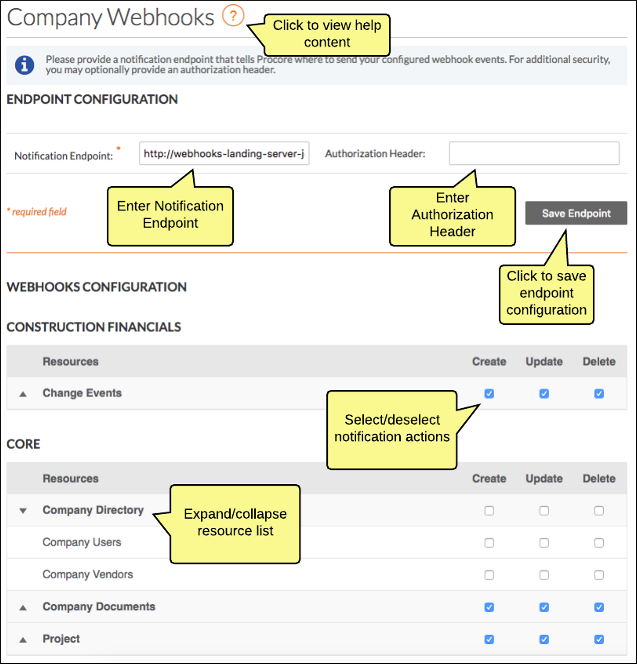
- Gehen Sie wie folgt vor:
- Setzen Sie im Ressourcenraster ein Häkchen in die Felder „Erstellen“, „Aktualisieren“ und „Löschen“ für alle Ressourcen, für die Sie entsprechende Benachrichtigungen erhalten möchten. Beachten Sie, dass Ihre Aktionsauswahlen sofort wirksam werden, wenn Sie sie vornehmen. Sie müssen Ihre Änderungen nicht "übermitteln".
Hinweis: Denken Sie beim Konfigurieren von Webhooks daran, dass Sie lediglich angeben, zu welchen Ressourcen/Aktionen Sie Benachrichtigungen erhalten möchten. Erst bei einer tatsächlichen Änderung einer Ressource erhalten Sie dann eine Benachrichtigung.
Webhooks-Lieferungen
Ein laufendes Protokoll der Webhooks- Zustellungen an Ihren Benachrichtigungsendpunkt ist unten auf der Unternehmenswebhooks-Seite verfügbar. Im Abschnitt Lieferungen können Sie schnell den Status von Ereignissen sehen, die Procore an Ihren Benachrichtigungsserver gesendet hat (oder versucht hat zu senden). Sowohl erfolgreiche als auch fehlgeschlagene Lieferungen werden standardmäßig in der Anzeige angezeigt. Mit dem Ankreuzfeld Nur Fehler anzeigen können Sie die Anzeige so filtern, dass nur fehlgeschlagene Lieferungen angezeigt werden.

Die letzten Lieferungen werden oben im Abschnitt Lieferungen angezeigt. Wenn Sie auf einen Zustellungseintrag klicken, werden Details zur Anforderungsnutzlast, den Antwortheadern und dem Antworttext angezeigt.
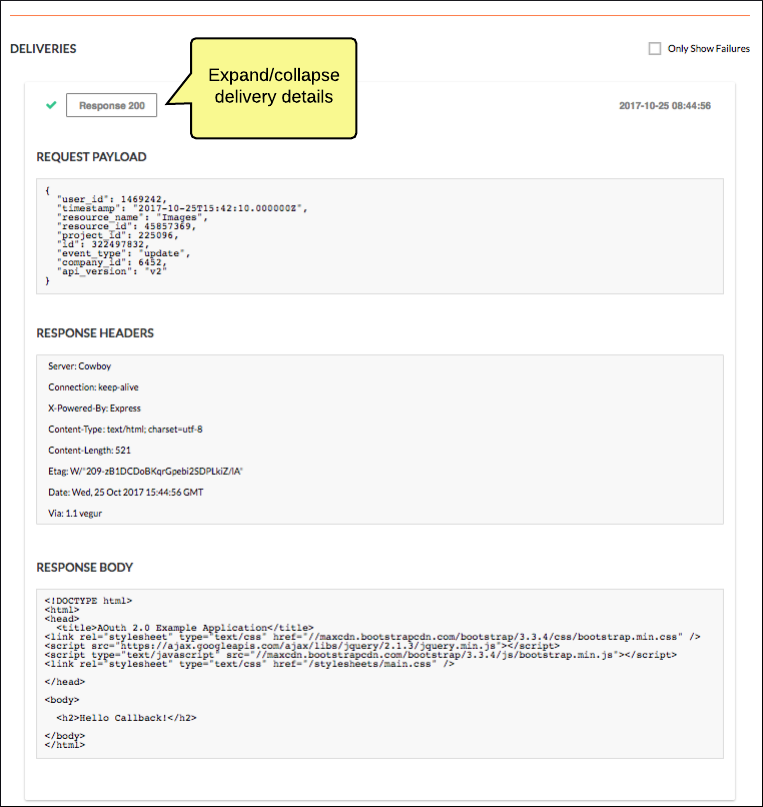
Die Anzeige des Lieferprotokolls ist paginiert mit maximal 25 gleichzeitig angezeigten Lieferungen. Klicken Sie auf Weitere Lieferungen, um die nächsten 25 Lieferungen anzuzeigen.

Überwachung und Alarme
Wir empfehlen Ihnen dringend, eine angemessene Überwachung Ihrer Benachrichtigungsendpunkt-Server einzurichten, um sicherzustellen, dass etwaige Ausfallzeiten oder andere leistungsbezogene Probleme erkannt und Sie rechtzeitig über ein zuverlässiges Alarmsystem benachrichtigt werden.Es gibt viele kommerzielle Überwachungssysteme, die diesen Zweck erfüllen können, darunter Datadog, New Relic, und andere. Diese Dienste bieten robuste Überwachungsfunktionen, mit denen Sie den Zustand Ihres Systems anhand von konfigurierbaren Diagrammen, Grafiken und Echtzeit-Analysen einfach visualisieren können.Diese Dienste bieten auch eine integrierte Warnfunktion, so dass Sie sofort benachrichtigt werden, wenn Probleme auftreten.
Siehe auch
- Informationen zum Konfigurieren von Webhooks auf Projektebene finden Sie unter Konfigurieren von Projekt-Webhooks.

